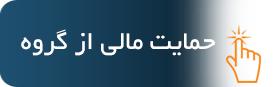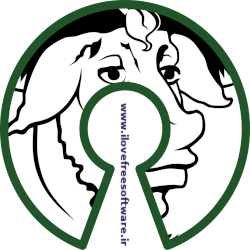معمولاً برای دریافت آخرین به روز رسانی نرم افزاری باید مخازن مرتبط به آن نرمافزار را اضافه کنیم به عنوان مثال در حال حاضر نسخه موجود در مخازن اوبونتو برای لیبره آفیس نسخه 5 است در حالی که در حال حاضر نسخه .5.3.0.3 آماده دانلود است در نتیجه برای داشتن آخرین نسخه این نرمافزار باید مخزن مرتبط به آن را اضافه کنیم
حالا شاید شما نرمافزار لیبره آفیس را بطور کامل حذف کردهاید و دیگر نیازی به استفاده از مخزن آن نیست ما تصمیم داریم 4 روش ساده را برای حذف مخازن توضیح دهیم پس در ادامه مطلب همراه ما باشید
حالا شاید شما نرمافزار لیبره آفیس را بطور کامل حذف کردهاید و دیگر نیازی به استفاده از مخزن آن نیست ما تصمیم داریم 4 روش ساده را برای حذف مخازن توضیح دهیم پس در ادامه مطلب همراه ما باشید
روش اول
بر روی دش کلیک کنید و گزینه Software & Updates را جستجو و اجرا کنید بر روی تب Other Software tab کلیک کنید و از لیست مشخص شده مخزن مورد نظر خود را انتخاب و بر روی Remove کلیک کنید مخزن حذف گردید
روش دوم حذف مخزن با استفاده از add-apt-repository
برای حذف یک مخزن دستور بالا را به همراه سوییچ remove-- در ترمینال تایپ میکنید و اقدام به حذف مخزن میکنیم برای نمونه به مثال زیر دقت کنید در بخشی که PPA_NAME نوشته شده است نام مخزن خود را بنویسید به عنوان مثال اگر اسم مخزن ما libreoffice باشد آنرا در بخش مربوطه مینویسید.
sudo add-apt-repository --remove ppa:PPA_NAME/ppaروش سوم حذف مخزن از طریق فایل etc/apt/sources.list.d
برای اینکه بتوانید مخزن مورد نظر خود را از لیست مخازن حذف کنید ما از دستور ls برای نمایش فایل فوق استفاده میکنیم و توسط دستور rm اقدام به حذف مخزن مورد نظر میکنیم به مثال زیر دقت کنید
ls -lh /etc/apt/sources.list.d total 20K -rw-r--r-- 1 root root 79 Jan 19 10:35 arc-theme.list -rw-r--r-- 1 root root 79 Jan 19 10:35 arc-theme.list.save -rw-r--r-- 1 root root 124 Jan 19 10:35 numix-ubuntu-ppa-yakkety.list -rw-r--r-- 1 root root 189 Jan 19 10:35 snwh-ubuntu-pulp-yakkety.list -rw-r--r-- 1 root root 189 Jan 19 10:35 snwh-ubuntu-pulp-yakkety.list.saveمشخصات فایل با دستور ls -lh /etc/apt/sources.list.d نمایش داده میشود همانند مثال بالا حالا تصمیم داریم مخزن مورد نظر خود را حذف کنیم
sudo rm -Rf /etc/apt/sources.list.d/PPA_NAME.listدر بخشی که PPA_NAME نوشته شده است نام مخزن خود را بنویسید به عنوان مثال اگر اسم مخزن ما arc-theme باشد آنرا در بخش مربوطه مینویسید.همانند مثال زیر
sudo rm -Rf /etc/apt/sources.list.d/arc-theme.listروش چهارم حذف مخزن با برنامه ppa-purge
در مرحله اول برنامه فوق را توسط دستور زیر نصب کنید
sudo apt install ppa-purgeدستور زیر را برای حذف مخزن در ترمینال تایپ کنید
sudo ppa-purge PPA_NAMEدر بخشی که PPA_NAME نوشته شده است نام مخزن خود را بنویسید به عنوان مثال اگر اسم مخزن ما arc-theme باشد آنرا در بخش مربوطه مینویسید.همانند مثال زیر
sudo ppa-purge ppa:arc-theme
اگر مطلب فوق برای شما مفید بوده است لطفا چنانچه برای شما مقدور است از "ما" حمایت کنید.
با نظر دادن، من را در بهتر شدن مطالب وبسایت یاری کنید با تشکر
با توجه با اینکه نظرات خصوصی شما امکان نمایش در سایت ندارد بنابراین اگر احساس میکنید نظر و یا سوال شما برای سایر کاربران نیز مفید است لطفا در قسمت ارسال نظر، گزینه "" را تیک نزنید.
هرگونه کپی برداری بدون اجازه غیر مجاز و خلاف شرع است